【Googleアナリティクス】「権限がありません」を改善する方法
どうも、ルーです。
今回は、
権限がありません
お客様は対象のアカウント、プロパティ、またはビューにアクセスする権限がありません。ユーザー管理権限を持つアナリティクス管理者に連絡してください。
これを改善する方法を書いていきます。
昨日まで使えてたになんでなん?と思ったりしてるなら参考にしてみてください。
もちろん思ってなくてもどうぞどうぞ。
症状としては、権限ありませんと出て入れない、もしくは、何度もやってみたら入れたけど設定画面みたいなの出るし表示されるのめっちゃ遅すぎとかです。
最初入れなくても、何度かアクセスすると一応設定画面までは入れると思うのでそこまではがんばってアクセスし続けてください。
これは俺に実際に起こった出来事なので「どういうことなんだよっ!?」って気持ちはめちゃくちゃわかります。
では行ってみましょう。
結論!急にアナリティクスに入れなくなった原因はこれ
それは、ワードプレスのテーマを変えたから。
↑を読んであ!って思ったかもしれません、そうなんです。
結論としては、ワードプレスのテーマを新しいのに変えたことで、前のテーマに設定したアナリティクスのトラッキングコードがなかったことになったんです!!!
例えるなら、水にぬれたアンパンマンの顔からバタコさんが持ってきた新しい顔に交換したようなものですね。
新しい顔になったことで水にぬれたことはなかったことになったわけです。
またぬらす必要があるわけです(冷酷)
というわけで、新しく導入したテーマにトラッキングコードをぶち込んでやれば万事解決。やったぜ。
ちなみにトラッキングコードがないのでその間のアクセス数はノーカウントになってるはずです。俺は0になっててビビりました。
トラッキングコードの再設定方法
アナリティクスのトラッキングコードを確認する
トラッキングコードの場所まで行く手順を書いていきます。
画像1番下のように「管理」があるはずなのでクリックします。
クリックすると↓のような画面になります。
その中から、「トラッキング情報」をクリックしてください。
そうするとすぐ下にメニューが表示されるのでその中の「トラッキングコード」をクリックします。
そうすると、トラッキングコードが表示されている画面になるのでそこからトラッキングコードをコピーしてください。
トラッキングコードを貼る位置は画像の赤線のアンダーラインの部分に書いてあるとおり<HEAD>内の最初の要素になるようにします。
これでトラッキングコードの場所と確認は完了です。
では次に手に入れたトラッキングコードをテーマに設定していきます。
子テーマを設けてないときの設定方法(親テーマのまま(そのまま)使ってる場合)
テーマを検索してダウンロードしてそのまま使っている場合です。
ワードプレスのダッシュボードに移動したら、「外観」にカーソルを合わせるかクリックをしてください。
そうすると、
外観のメニューが表示されるので、その中から「テーマエディター」をクリックします。
テーマエディターが表示されると右側にテーマファイルがあり、スタイルシートやらなんやらがずらっとあると思います。
その中から「header.php」というものを探してクリックしてください。
ちなみに↓の画像だとheader.phpはありません。
理由は、俺が新しく使い始めたテーマだとアナリティクス用などのために「add-analytics-head.php」が用意されてる親切設計だからです。
「header.php」に移動したら↑の画像のように<head>のすぐ下にトラッキングコードをペースト(貼り付け)してください。
あとは保存すれば完了です。
お疲れさまでした。
子テーマあり(テーマ:ルクセリタスの場合の設定方法)
俺が新しく使い始めたワードプレステーマ「Luxeritas(ルクセリタス)」での設定方法を書いていきます。
ダッシュボードにある「Luxeritas」にカーソルを合わせるかクリックをして、「子テーマの編集」をクリックします。
そうすると編集画面になるのでその中から「アクセス解析(head)」という場所があるのでクリックしてください。
Analytics(head)という画面が表示されたら、?>よりしたの場所に手に入れたトラッキングコードをペースト(貼り付け)してください。
↓画像のようにトラッキングコードを貼り付けたら「保存」をクリックします。
保存をクリックすると↓画像のように「このサイトを離れますか?」みたいなものが出てビビると思いますが、そのまま「このページを離れる」をクリックします。
そうするとちゃんと保存されるのでこれにて完了になります。
お疲れさまでした。
この方法以外での改善方法(他サイト様のリンク紹介)
「パソコンの中の人」さん→Googleアナリティクスを開くと「権限がありません。」
ブラウザの拡張機能の「uBlock」が原因の場合
「晶は考えた」さん→Googleアナリティクスで“権限がありません”と表示されたときの対処法
複数サイト運営、アナリティクスアカウントが複数の場合
「ライフスタイル情報局」さん→Googleアナリティクス「権限がありません」解消法
どれにも当てはまらない場合
さいごに
アナリティクスのトラッキングコードを設定しても反映されるまで時間が必要かもしれないので、設定したら一晩くらい寝かせておく心の余裕を持つといいかもしれませんがいかがでしょう?
最初はなぜそうなったのかわからなくて慌てふためき右往左往してたわけですけど、原因がわかればなんのことはなかったです。
わかったよかった。
原因もめちゃくちゃ単純なことでしたし。
今回は以上です。
最後まで読んでくれてありがとうございました。
良いブログライフを。
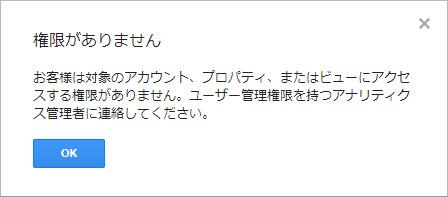
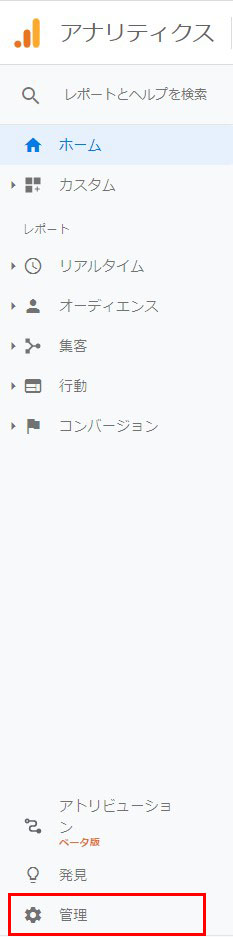
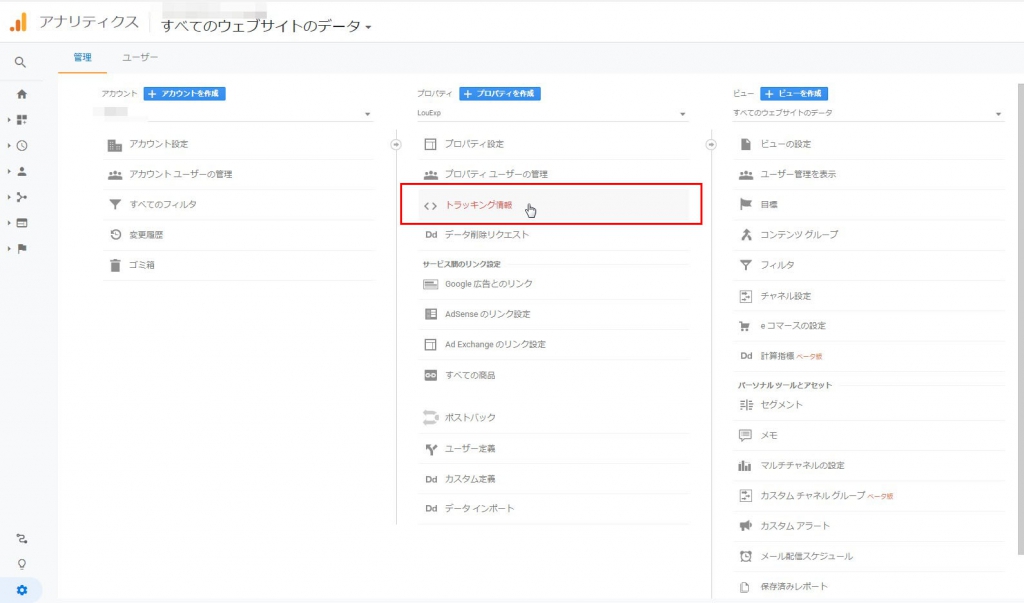
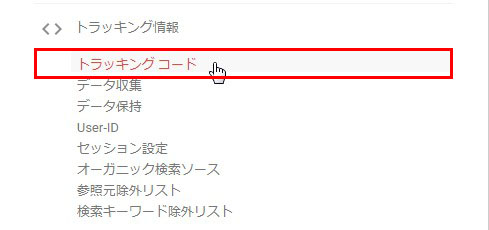
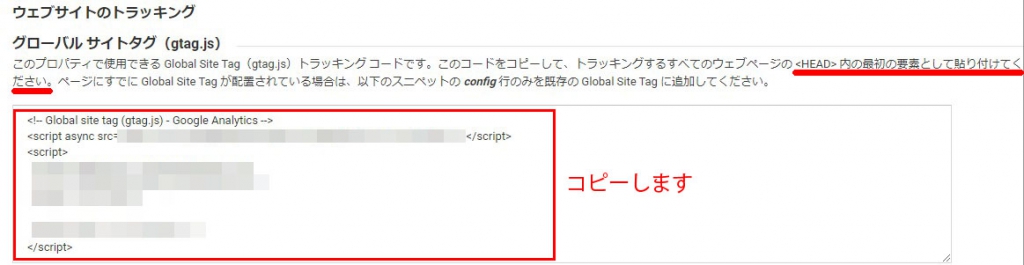
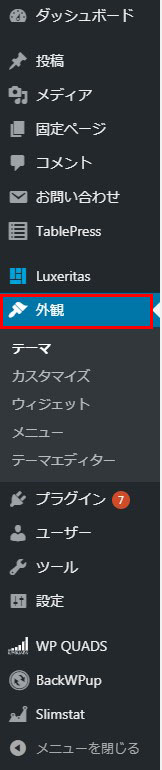
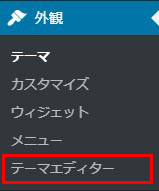
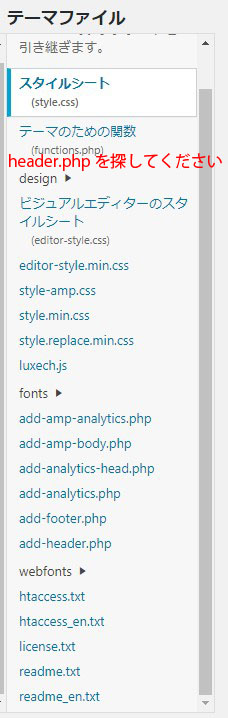
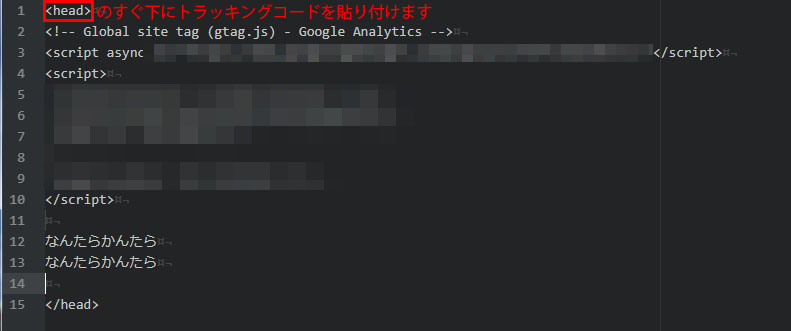
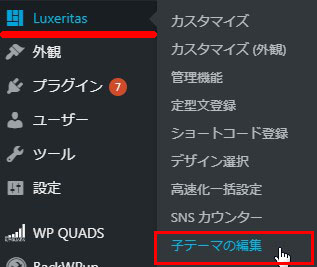

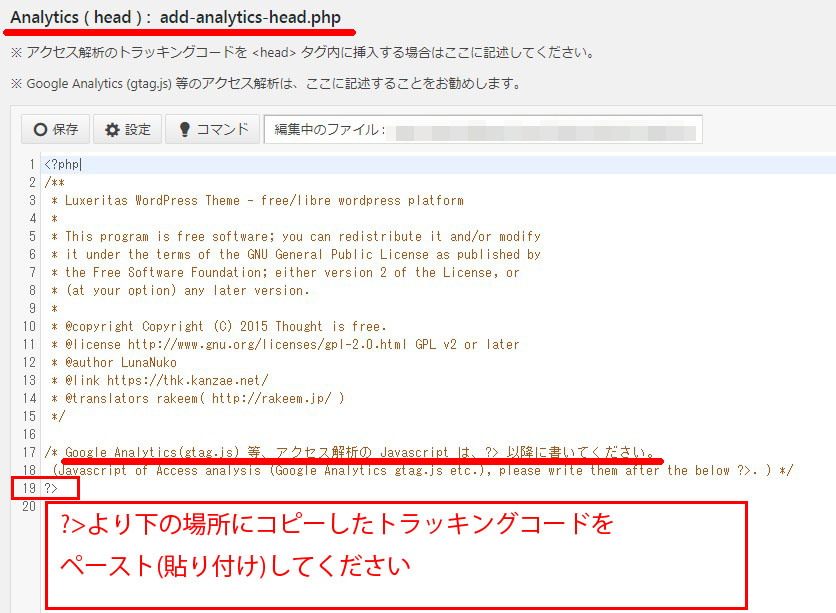
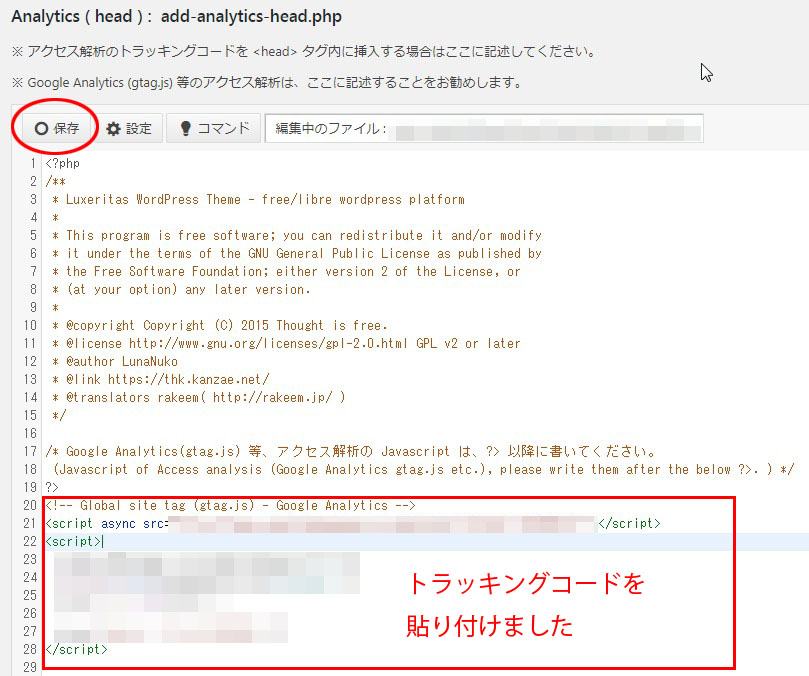
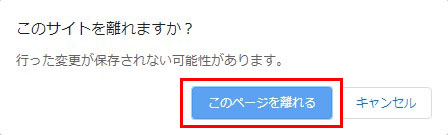
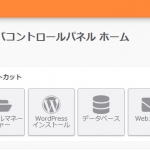
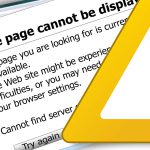


ディスカッション
コメント一覧
まだ、コメントがありません